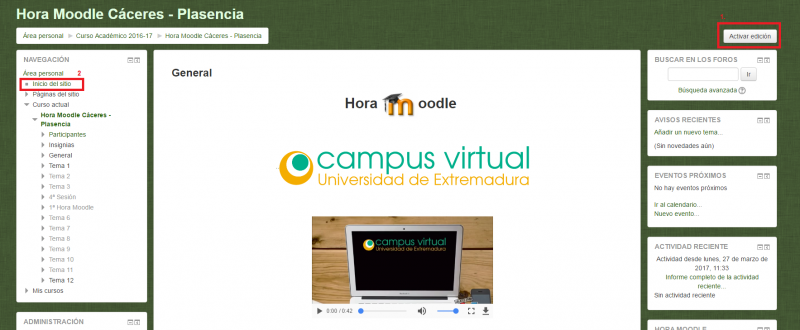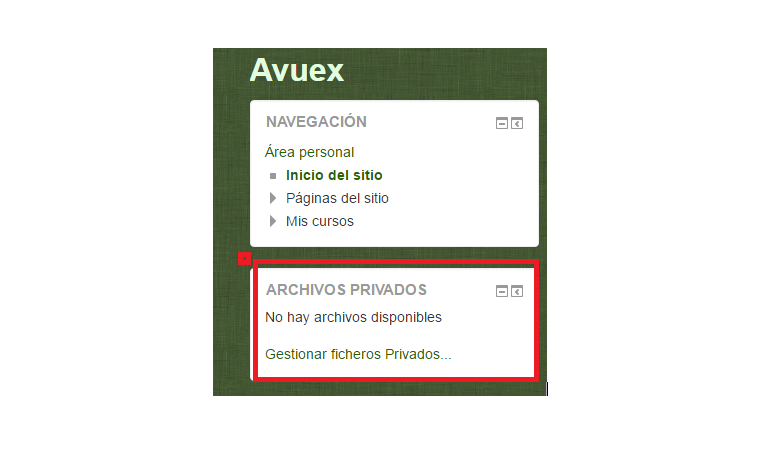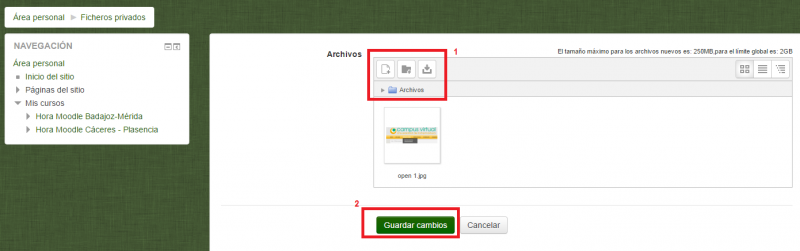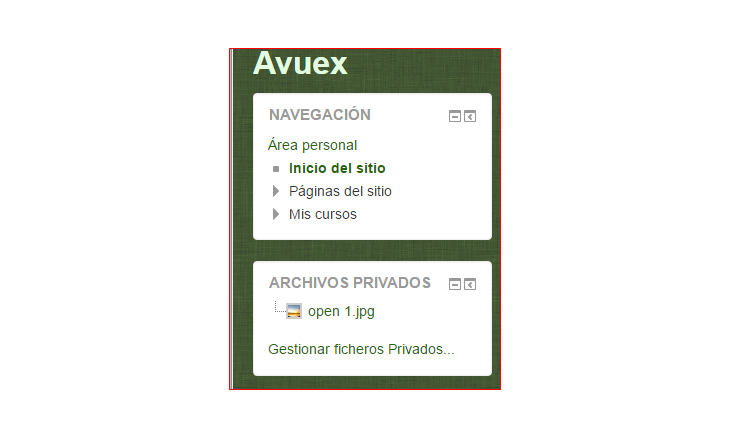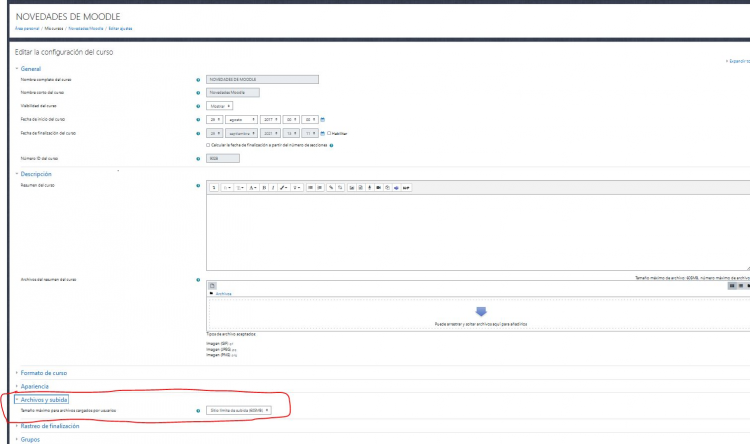Diferencia entre revisiones de «Archivos privados en AVUEx»
Ir a la navegación
Ir a la búsqueda
(Página creada con «<p><span class="" style="font-family: Arial, Helvetica, sans-serif; font-size: medium;">La configuración de los Archivos Privados en <b>AVUEx</b> se realiza de la siguient...») |
Sin resumen de edición |
||
| (No se muestran 7 ediciones intermedias de 3 usuarios) | |||
| Línea 1: | Línea 1: | ||
*La configuración de los Archivos Privados en AVUEx se realiza de la siguiente forma: | |||
*Entramos en nuestro Campus Virtual y le damos a "INICIO DEL SITIO",en el panel de la izquierda: | |||
<div style="text-align:center;">[[Archivo:ARCH priva 1,1.png|800px]]</div> | <div style="text-align:center;">[[Archivo:ARCH priva 1,1.png|800px]]</div> | ||
< | *A continuación, veremos en el panel de la izquierda el bloque de "ARCHIVOS PRIVADOS", justo debajo aparece la opción de ''Gestionar los archivos privados'': | ||
<div style="text-align:center;">[[Archivo:Arch 2 correc AVUEX.png|800px]]</div> | |||
*Al pinchar en la opción de ''Gestionar archivos privados'' nos sale la pantalla siguiente, dónde aparece el número 1 tenemos las opciones de Subir archivos, en la opción 2, no olvides Guardar cambios,en la pantalla aparecen los archivos que quiere subir: | |||
<div style="text-align:center;">[[Archivo:Archi priva 3.png|800px]]</div> | <div style="text-align:center;">[[Archivo:Archi priva 3.png|800px]]</div> | ||
<div style="text-align:center;">[[Archivo:Archi | *Una vez añadido los ficheros privados, podemos verlo en el panel de la izquierda, cómo aparecía al principio, y aparecen los archivos añadidos: | ||
<div style="text-align:center;">[[Archivo:Archi 4 correct avuex.png|800px]]</div> | |||
Actualmente, la plataforma soporta ficheros de hasta 605 MB. | |||
<b>Puede cambiar en tamaño máximo de los archivos en el bloque ADMINISTRACIÓN --> Administración del curso --> Editar ajustes </b> | |||
<br> | |||
<div style="text-align:center;">[[Archivo:tamaño de archivos.png|750px]]</div> | |||
<br> | |||
[https://campusvirtual.unex.es/docs/index.php?title=Mis_archivos_privados Mis archivos Privados] | |||
Revisión actual - 11:17 24 jul 2019
- La configuración de los Archivos Privados en AVUEx se realiza de la siguiente forma:
- Entramos en nuestro Campus Virtual y le damos a "INICIO DEL SITIO",en el panel de la izquierda:
- A continuación, veremos en el panel de la izquierda el bloque de "ARCHIVOS PRIVADOS", justo debajo aparece la opción de Gestionar los archivos privados:
- Al pinchar en la opción de Gestionar archivos privados nos sale la pantalla siguiente, dónde aparece el número 1 tenemos las opciones de Subir archivos, en la opción 2, no olvides Guardar cambios,en la pantalla aparecen los archivos que quiere subir:
- Una vez añadido los ficheros privados, podemos verlo en el panel de la izquierda, cómo aparecía al principio, y aparecen los archivos añadidos:
Actualmente, la plataforma soporta ficheros de hasta 605 MB.
Puede cambiar en tamaño máximo de los archivos en el bloque ADMINISTRACIÓN --> Administración del curso --> Editar ajustes